نحوه رفع خطا 9 هنگام کار با iTunes
در فرآیند استفاده از iTunes در رایانه، کاربر ممکن است با خطاهای مختلف مواجه شود که باعث می شود کار را تمام کند. امروز ما بر خطا با کد 9 ساکن خواهیم بود، یعنی ما راه های اصلی را که آن را اجازه می دهد آن را از بین برده، تجزیه و تحلیل کنیم.
به عنوان یک قاعده، کاربران از ابزارهای سیب در هنگام به روز رسانی یا بازگرداندن یک دستگاه اپل با خطای 9 کد مواجه می شوند. خطا می تواند به دلایل مختلف رخ دهد: هر دو به عنوان یک نتیجه از شکست سیستم، و به دلیل ناسازگاری از سیستم عامل با دستگاه.
راه های رفع مشکل کد 9
روش 1: راه اندازی مجدد دستگاه
اول از همه، هنگام کار با iTunes با خطا 9 مواجه می شوید، باید دستگاه ها - رایانه و دستگاه اپل را راه اندازی مجدد کنید.
برای یک ابزار سیب، توصیه می شود که مجددا راه اندازی مجدد انجام دهید: برای انجام این کار، کلید های Power و Home را در همان زمان نگه دارید و حدود 10 ثانیه نگه دارید.

روش 2: iTunes را به آخرین نسخه آپدیت کنید.
قطع اتصال بین iTunes و آی فون ممکن است به دلیل این واقعیت است که شما یک نسخه قدیمی از ترکیب رسانه ها نصب شده در کامپیوتر شما داشته باشد.
شما فقط باید به روز رسانی iTunes را بررسی کنید و در صورت لزوم آنها را نصب کنید. پس از اتمام به روز رسانی iTunes، توصیه می شود کامپیوتر را دوباره راه اندازی کنید.
همچنین ببینید: چگونه به روز رسانی iTunes در کامپیوتر شما
روش 3: استفاده از یک پورت USB دیگر
این توصیه به این معنا نیست که پورت USB شما غیرقانونی است، اما هنوز باید سعی کنید کابل را به پورت USB دیگری متصل کنید، و از پورت ها اجتناب ناپذیر است، مثلا در داخل صفحه کلید.
روش 4: کابل را جایگزین کنید
این به ویژه برای کابل های غیر اصلی است. سعی کنید با استفاده از کابل های مختلف، همیشه اصلی و بدون آسیب قابل مشاهده است.
روش 5: دستگاه را از طریق حالت DFU بازیابی کنید
به این ترتیب، توصیه می کنیم که دستگاه را با استفاده از حالت DFU بروزرسانی یا بازیابی کنید.
DFU حالت اضطراری خاصی از آیفون و سایر دستگاه های اپل است که به شما اجازه می دهد به صورت مقدماتی بازگرداندن یا به روز رسانی این ابزار.
برای بازگرداندن دستگاه به این روش، دستگاه را با استفاده از کابل USB به کامپیوتر خود وصل کنید، iTunes را راه اندازی کنید، و سپس آیفون را کاملا قطع کنید.
در حال حاضر، دستگاه باید با اجرای ترتیب زیر، به حالت DFU متصل شود: کلید Power را (روشن کنید) را برای مدت 3 ثانیه نگه دارید، و سپس بدون باز کردن آن، دکمه Home را فشار دهید (دکمه مرکزی «صفحه اصلی»). دو کلید را برای 10 ثانیه فشار داده و سپس دکمه Home را نگه دارید.
شما باید دکمه Home را فشار دهید تا پیام زیر در صفحه iTunes ظاهر شود:

برای شروع عملیات بازیابی، بر روی دکمه "Recover iPhone" کلیک کنید.
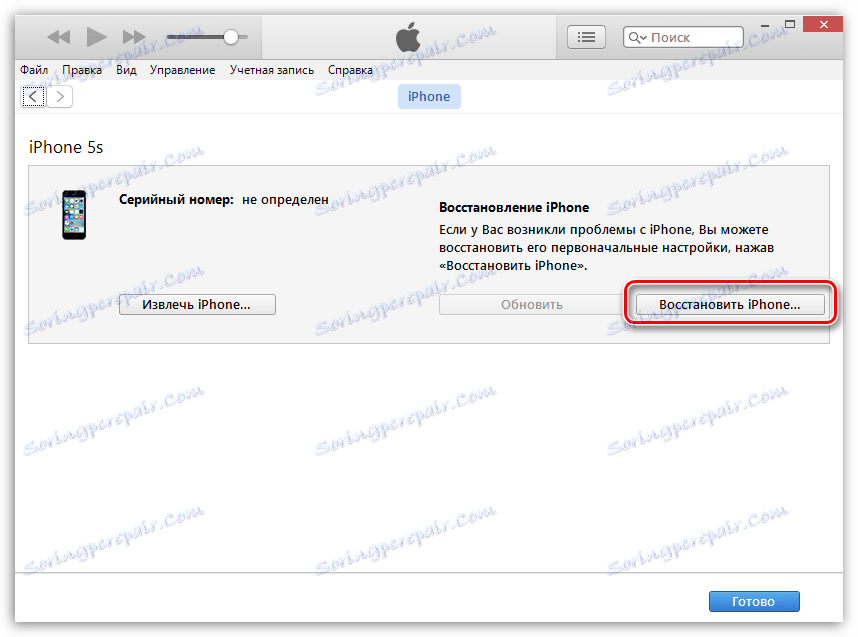
صبر کن تا پایان مراحل بازیابی برای دستگاه شما.
روش 6: به روز رسانی نرم افزار کامپیوتر
اگر مدت زمان طولانی ویندوز را به روز نکرده اید، شاید برای انجام این روش ارزش آن را داشته باشد. در ویندوز 7، پنل کنترل - منوی ویندوز را باز کنید ، در نسخه های قدیمی تر از سیستم عامل، پنجره تنظیمات را با ترکیب کلید Win + I باز کنید و سپس به قسمت Update and Security بروید .
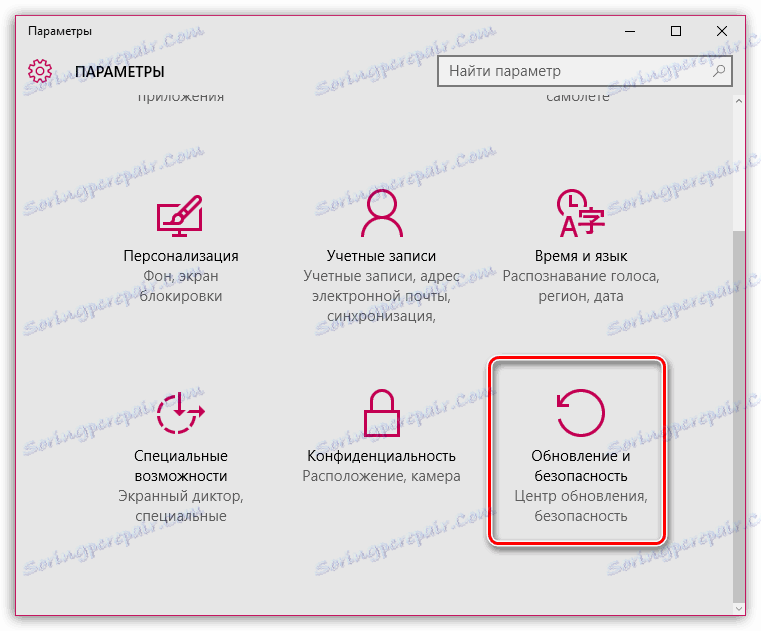
تمام بروزرسانی های یافت شده برای رایانه خود را نصب کنید.
روش 7: دستگاه اپل خود را به یک کامپیوتر دیگر وصل کنید
ممکن است که در هنگام استفاده از iTunes، رایانه شما برای ظهور خطا 9 سرزنش شود. برای پیدا کردن، سعی کنید اتصال آی فون خود را به iTunes در یک کامپیوتر دیگر و دنبال روند بازیابی و یا به روز رسانی.
اینها راه اصلی برای حل کد خطا 9 هنگام کار با iTunes هستند. اگر هنوز نمیتوانید مشکل را حل کنید، از شما توصیه میکنیم که با مرکز خدمات تماس بگیرید مشکل در دستگاه سیب ممکن است.
